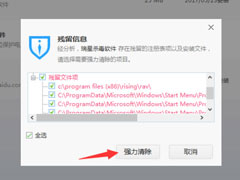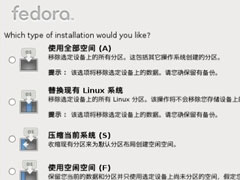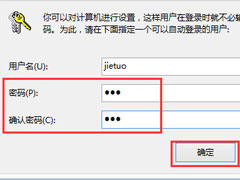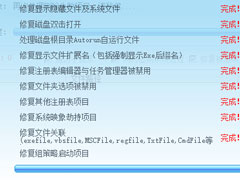Win8系统如何删除瑞星杀毒软件?Win8系统删除瑞星杀毒软件的方法
时间:2019-04-10 来源:N系统大全
很多时候,为了电脑的安全,我们总是会在电脑上安装许多个杀毒软件,但其实,电脑压根用不到这么多杀毒软件,只需留一个好用的就行。最近就有Win8系统用户反映电脑安装有瑞星杀毒软件,但并没有用过,所以想将其删除掉。那么,Win8系统如何删除瑞星杀毒软件呢?下面,我们一起往下看看。
方法/步骤
1、在管理应用里面找到瑞星杀毒软件;
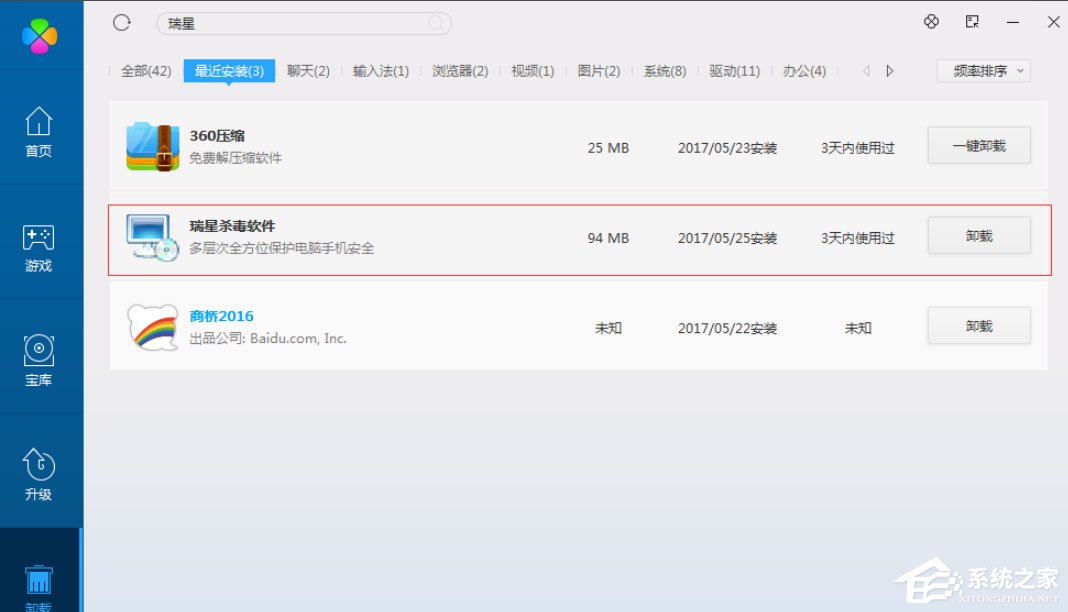
2、点击右边的【卸载】;
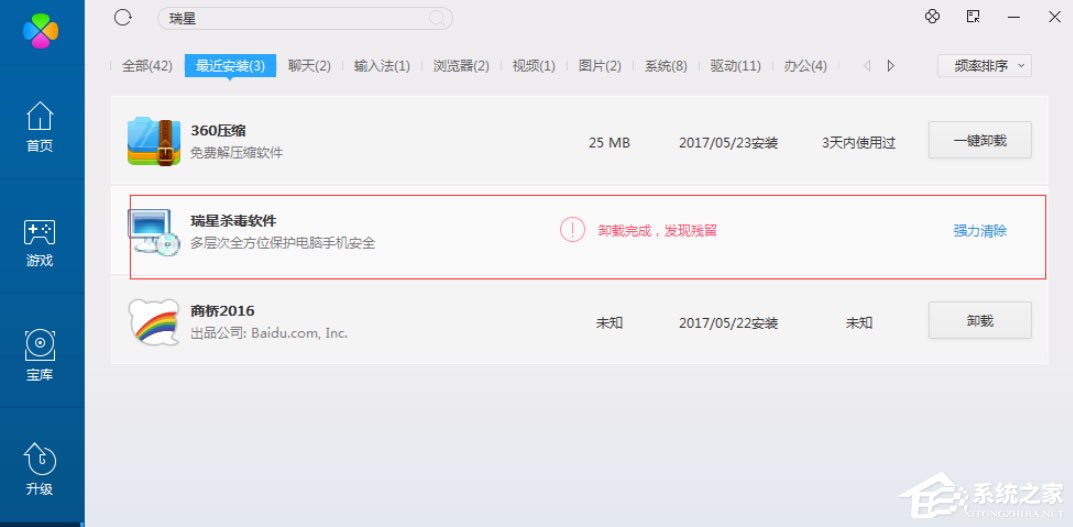
3、卸载完成后,点击强力清除;
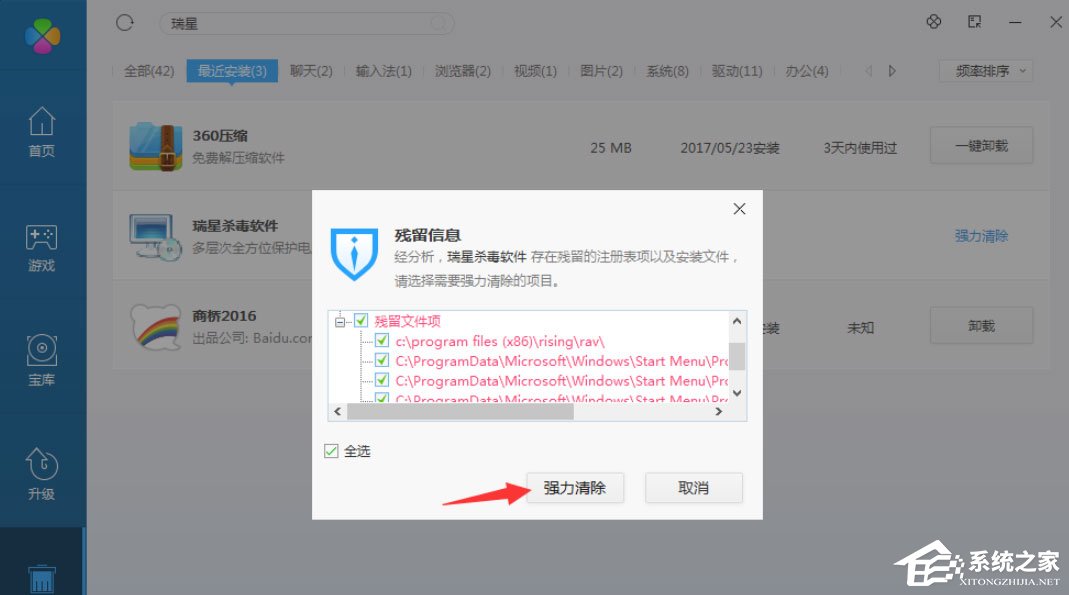
4、残余文件多余,手动清除;
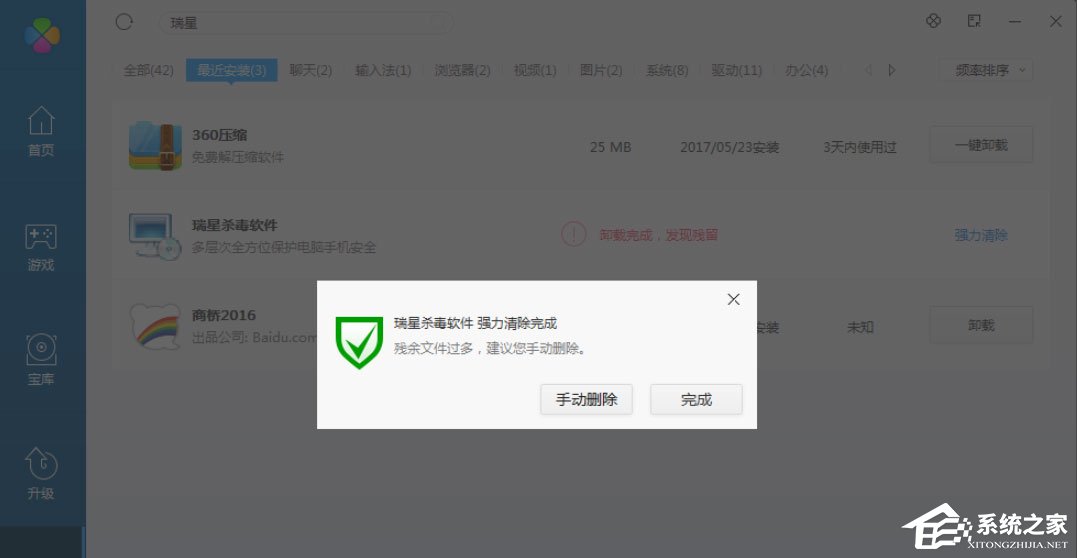
5、卸载完成!
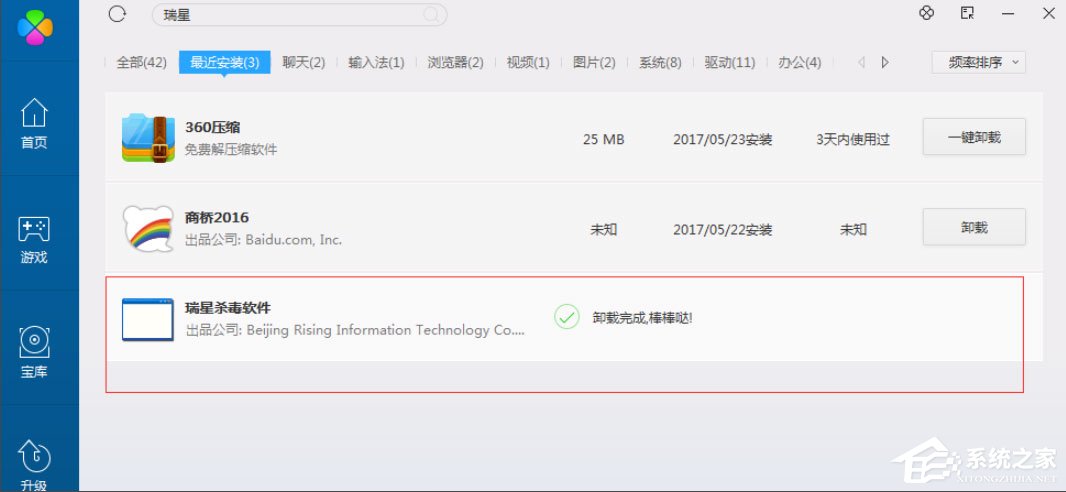
以上就是Win8系统删除瑞星杀毒软件的具体方法,按照以上方法进行操作,就能轻松将瑞星杀毒软件删除掉了。
相关信息
-
-
2019/04/10
Win8系统如何删除瑞星杀毒软件?Win8系统删除瑞星杀毒软件的方法 -
2019/04/10
Win8硬盘如何安装Fedora 20?Win8硬盘安装Fedora 20的方法 -
2019/04/04
Win8如何实现系统自动登陆?Win8实现系统自动登陆的方法
-
-
Win8系统U盘里的文件不见了怎么办?
不知道大家是否有遇到过,U盘插入电脑后,发现U盘里的文件不见了,不过U盘的内存却还是占用着的,这就意味着其实文件还在,只是看不到而已。那么,Win8系统U盘里的文件不见了怎么办呢?接...
2019/04/04
-
Win8如何实现系统自动登陆?Win8实现系统自动登陆的方法
尽管为电脑设置登陆密码可以很大程度上的保护电脑的安全,不过,如果在电脑里面的文件都不是很重要的情况下,电脑设置有登陆密码就显得多余了,并且每次开机都还要输入密码才能登陆...
2019/04/04
系统教程栏目
栏目热门教程
- 1 Win8系统下“IE浏览器打不开/主页被改/被安装工具栏”问题怎么解决?
- 2 Win8系统下connectify的使用教程
- 3 Win8系统玩战地4出现提示“DirectX Error”怎么解决?
- 4 Win8如何实现系统自动登陆?Win8实现系统自动登陆的方法
- 5 Win8系统IE浏览器缓存设置方法介绍
- 6 Win8战地4 DirectX Error怎么办?
- 7 Win8迅雷提示临时文件或其所在磁盘不可写怎么办?
- 8 Win8英雄联盟NSIS Error安装错误怎么解决?
- 9 Win8硬盘如何安装Fedora 20?Win8硬盘安装Fedora 20的方法
- 10 Win8系统如何删除瑞星杀毒软件?Win8系统删除瑞星杀毒软件的方法
人气教程排行
站长推荐
热门系统下载
- 1 电脑公司 GHOST WIN7 SP1 X64 极速体验版 V2017.12(64位)
- 2 番茄花园 GHOST XP SP3 极速装机版 V2013.12
- 3 电脑公司 GHOST XP SP3 五一劳动节版 V2019.05
- 4 GHOST WIN8 X64 免激活专业版 V2017.03(64位)
- 5 电脑公司 GHOST WIN7 SP1 X64 经典优化版 V2015.03(64位)
- 6 萝卜家园 GHOST WIN10 X64 旗舰稳定版 V2018.12(64位)
- 7 番茄花园 GHOST WIN7 SP1 X64 官方旗舰版 V2016.07 (64位)
- 8 萝卜家园 GHOST XP SP3 暑假装机版 V2015.07
- 9 深度技术 GHOST XP SP3 万能装机版 V2015.12
- 10 【风林火山】GHOST WIN7 SP1 X64 极速安全版 V2016.12 (64位)